-
¿Qué es Proxmox Backup Server?
-
Características y funciones clave del Proxmox Backup Server
-
¿Cómo instalar Proxmox Backup Server?
-
Configuración del Proxmox Backup Server
-
Simplifica la protección de tus VM de Proxmox VE
-
Preguntas frecuentes sobre el Servidor de Copia de Seguridad Proxmox
-
Conclusión
Con el desarrollo de la tecnología de la información, las tecnologías de virtualización han encontrado un uso cada vez más extendido entre las empresas y los usuarios individuales. Proxmox VE, como una plataforma de virtualización de código abierto, ha llamado mucho la atención por su estabilidad y adaptabilidad. En la construcción de entornos virtuales, la protección de datos a través de copias de seguridad seguras es de vital importancia. El Proxmox Backup Server (PBS), como solución de copia de seguridad para Proxmox VE, proporciona a los usuarios funciones de copia de seguridad y restauración eficientes y confiables.
¿Qué es Proxmox Backup Server?
Proxmox Backup Server es una solución de copia de seguridad empresarial de código abierto que se centra en proporcionar capacidades de copia de seguridad y restauración fiables, eficientes y fáciles de usar para máquinas virtuales, contenedores y hosts físicos. Se construye sobre tecnologías de código abierto existentes e integra con Proxmox VE, lo que la convierte en una opción atractiva para los usuarios del ecosistema Proxmox.
Características y funciones clave del Proxmox Backup Server
Copia de seguridad de entornos virtuales: El Proxmox Backup Server, diseñado explícitamente para hacer copias de seguridad de entornos virtuales, permite realizar copias de seguridad y restauraciones sencillas de máquinas virtuales, contenedores y volúmenes de almacenamiento dentro del Proxmox Virtual Environment. También es capaz de realizar copias de seguridad de datos en servidores físicos.
Copias de seguridad incrementales y instantáneas: Utilizando la tecnología de copia de seguridad incremental, el Proxmox Backup Server solo respalda los bloques de datos que han mostrado cambios---una estrategia que reduce tanto el tiempo de copia de seguridad como los requisitos de espacio de almacenamiento. El servidor también admite copias de seguridad por instantáneas, proporcionando un proceso de copia de seguridad y restauración increíblemente rápido.
Compresión de datos y deduplicación: Al hacer una copia de seguridad de los datos, Proxmox Backup Server los comprime y deduplica, lo que reduce los costos de almacenamiento y mejora la eficiencia de la copia de seguridad. Esto ayuda a conservar el espacio de almacenamiento y a acelerar tanto la velocidad de la copia de seguridad como la de la recuperación.
Seguridad y cifrado: Proxmox Backup Server ofrece opciones de cifrado de datos, cifrando la información durante todo el proceso de copia de seguridad para garantizar su seguridad. El servidor mantiene una comunicación cifrada con SSL/TLS, protegiendo los datos durante el proceso de transferencia de la copia de seguridad.
Interfaz de gestión y tareas programadas: El servidor de copia de seguridad Proxmox proporciona una interfaz de gestión web amigable para el usuario, permitiendo a los usuarios crear, configurar y monitorear tareas de copia de seguridad de manera sencilla. Los administradores pueden programar tareas automatizadas, lo que permite que las copias de seguridad se ejecuten de acuerdo con un horario preestablecido.
Flexibilidad de almacenamiento: Proxmox Backup Server permite una variedad de opciones de almacenamiento, incluidos discos locales, almacenamiento compartido en red (NFS, CIFS) y almacenamiento de objetos. Esta flexibilidad permite a los usuarios elegir la solución de almacenamiento que mejor se adapte a su entorno según sus necesidades específicas.
¿Cómo instalar Proxmox Backup Server?
1. Descargar el ISO de Proxmox Backup Server
Descarga la última versión del ISO de Proxmox Backup Server desde la página web oficial de Proxmox.
2. Crea un medio arrancable
Crea una unidad USB arrancable o graba el ISO en un DVD. Inicia el sistema desde el medio de instalación.
3. Iniciar en el instalador
Inserte el disco de arranque recién creado en el servidor designado y ajuste la secuencia de arranque a través de BIOS o UEFI, asegurándose de que el sistema se inicialice desde el disco de arranque. Al iniciar, elija la instalación del Proxmox Backup Server.
4. Iniciar la instalación y seleccionar Instalar Proxmox Backup Server
Siga las instrucciones en pantalla para comenzar la instalación. Se le pedirá que seleccione su idioma, ubicación y disposición del teclado.
5. Configurar partición de disco
Configura las particiones de disco según tus preferencias. El instalador ofrece opciones para particionado guiado o particionado manual.
6. Configurar red
Configura los ajustes de tu red, incluyendo el nombre de host, dominio, dirección IP, puerta de enlace y servidores DNS.
7. Establecer contraseña de root
Proporcione una contraseña de root segura para el servidor de copias de seguridad Proxmox.
8. Configuración de Usuario
Crea una cuenta de usuario con fines administrativos.
9. Completación de la instalación
Una vez que se completa la instalación, el sistema forzará un reinicio. Después de que el sistema se reinicie, puedes acceder a la interfaz web de Proxmox Backup Server usando un navegador web. Abre un navegador e ingresa en https://<your-server-ip>:8007. Inicia sesión con las credenciales de root.
Configuración del Proxmox Backup Server
1. Actualizaciones del sistema
En la interfaz de gestión, comienza con las actualizaciones del sistema para asegurarte de que estás utilizando software y correcciones de seguridad actualizados. Ve a System > Update y sigue las instrucciones indicadas.
2.Configuración de almacenamiento
Bajo la pestaña “Storage”, configura la ubicación donde el servidor de copias de seguridad Proxmox retendrá los datos de la copia de seguridad. Puedes elegir almacenamiento local, almacenamiento en red (NFS, CIFS, etc.) o almacenamiento en la nube, dependiendo de tus necesidades.
3.Configuración del nodo
Si se integra el servidor de copias de seguridad Proxmox con Proxmox VE, deberá añadir nodos PVE en la pestaña “Nodes”. De este modo, podrá realizar copias de seguridad y restaurar máquinas virtuales y contenedores directamente.
4.Configuración de seguridad
Bajo la pestaña “Security”, configura las opciones de cifrado para garantizar la seguridad de los datos de copia de seguridad durante la transmisión y el almacenamiento. Selecciona algoritmos de cifrado y claves secretas adecuadas.
5.Monitoreo y mantenimiento rutinarios
Supervise regularmente el estado de los trabajos de copia de seguridad para asegurarse de que las copias de seguridad se hayan completado con éxito. Además, actualice el servidor de copias de seguridad Proxmox periódicamente para obtener las últimas funciones y parches de seguridad.
Simplifica la protección de tus VM de Proxmox VE
Aunque Proxmox VE incluye su propio servidor de copias de seguridad para respaldar y restaurar máquinas virtuales y contenedores, siempre es buena idea contar con una segunda solución profesional para la protección de datos.
Vinchin Backup & Recovery es una solución robusta de protección para el entorno de Proxmox VE, que proporciona funciones avanzadas de copia de seguridad, incluyendo copia de seguridad automática de VM, copia de seguridad sin agente, copia de seguridad LAN/LAN-Free, copia remota, recuperación instantánea, reducción eficiente de datos, archivo en la nube y más, siguiendo estrictamente la arquitectura de copia de seguridad 3-2-1 para garantizar de manera integral la seguridad e integridad de los datos en Proxmox VE más allá de la replicación.
Además, el cifrado de datos y la protección contra el ransomware te ofrecen un doble seguro para proteger tus copias de seguridad de VM de Proxmox VE. También puedes migrar datos de un host Proxmox a otra plataforma virtual y viceversa.
Solo te tomarán 4 pasos para hacer una copia de seguridad de las VMs de Proxmox VE:
1. Selecciona el objeto de copia de seguridad.

2. Selecciona el destino de la copia de seguridad.
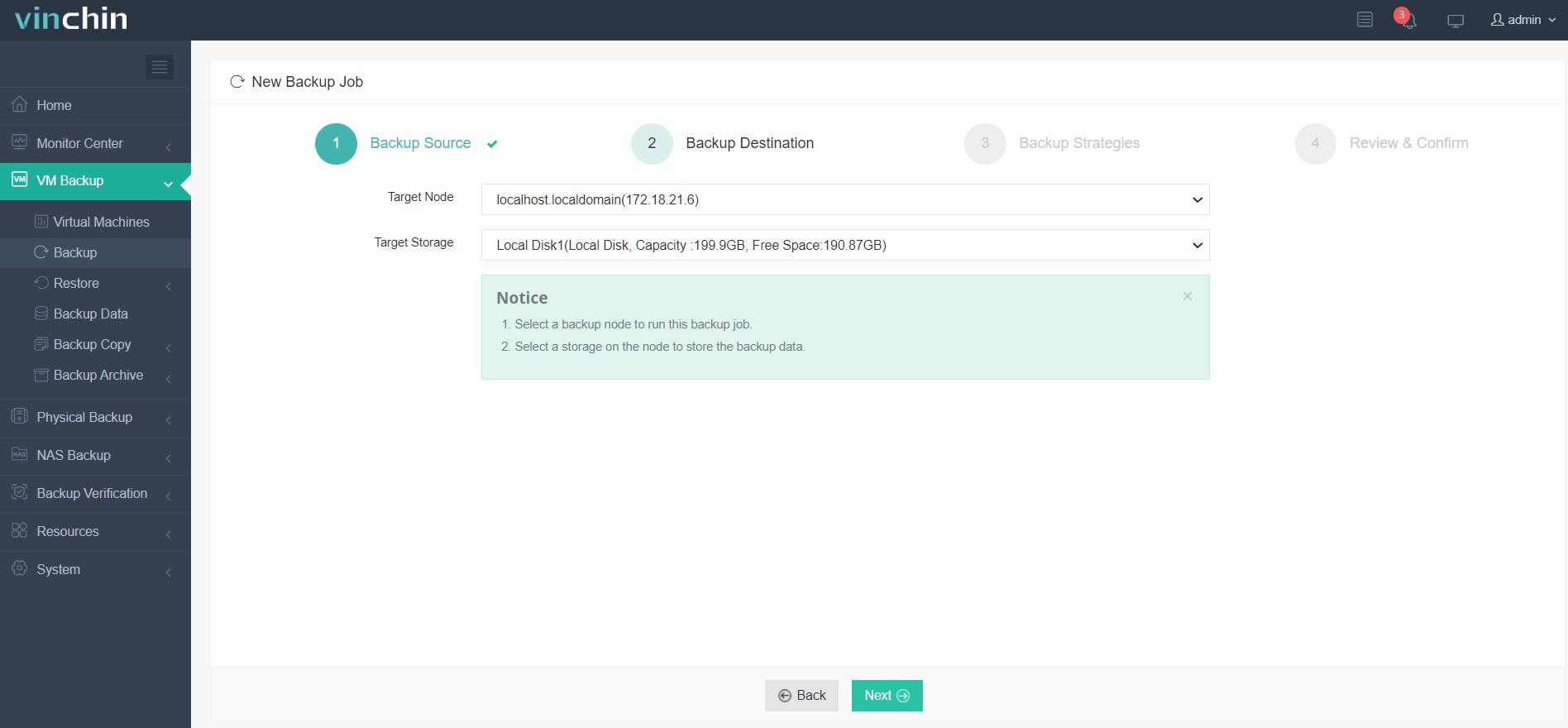
3. Selecciona estrategias de copia de seguridad.
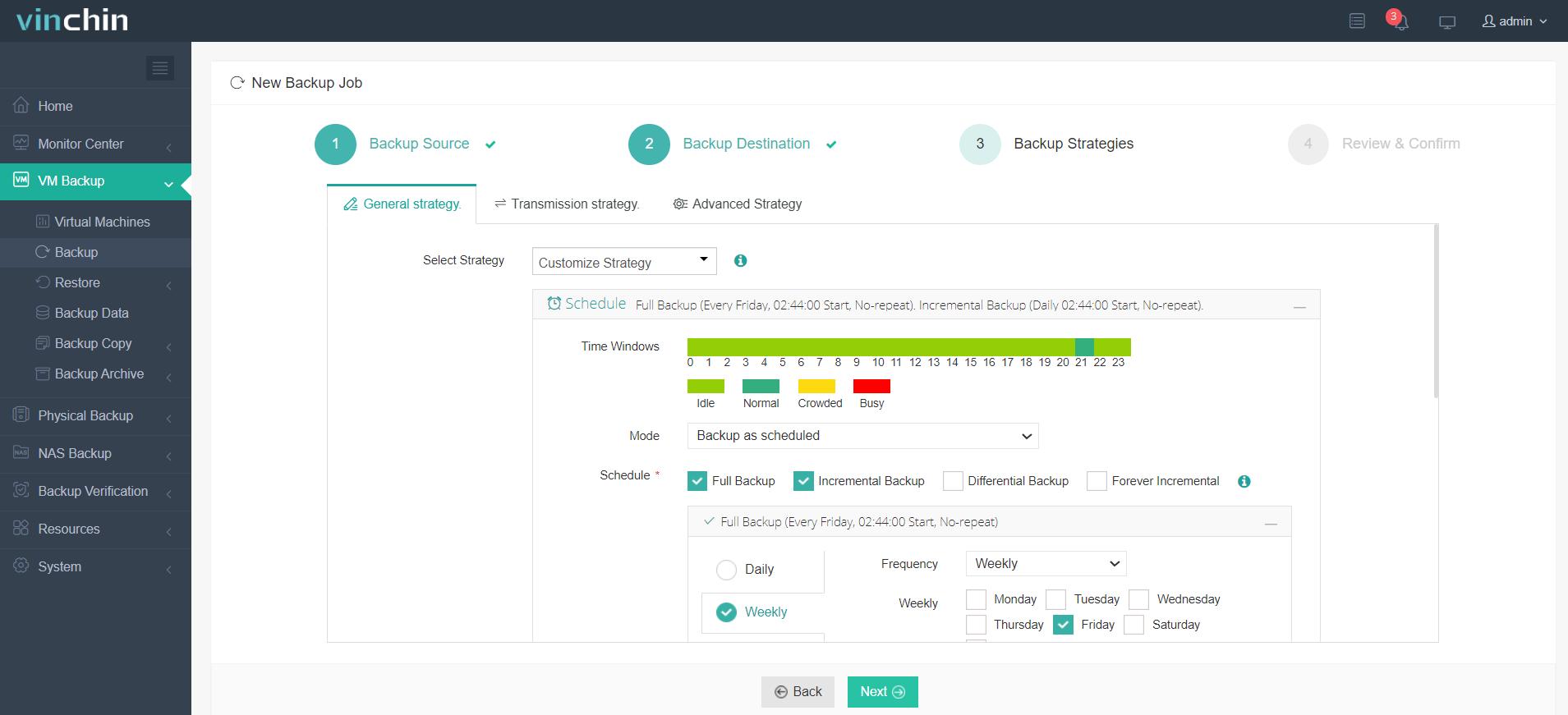
4. Revisa y envía el trabajo.

Vinchin Backup & Recovery ha sido elegido por miles de empresas en todo el mundo. Tú también puedes empezar a aprovechar este poderoso sistema con una prueba completa de 60 días! Contáctenos con sus necesidades específicas del entorno Proxmox VE, y proporcionaremos una solución a medida que se alinee con su infraestructura de TI. Nuestra experiencia en Proxmox VE asegura que reciba la estrategia de respaldo y recuperación más efectiva y confiable para sus máquinas virtuales.
Preguntas frecuentes sobre el Servidor de Copia de Seguridad Proxmox
1. Q: ¿Puedo ejecutar el Servidor de Copia de Seguridad Proxmox en Proxmox?
A: Tanto el Entorno Virtual Proxmox como el Servidor de Copia de Seguridad Proxmox están diseñados para instalarse directamente en hardware sin sistema operativo.
2.Q: ¿Puedo ejecutar Proxmox Backup Server en una máquina virtual?
A: El diseño de Proxmox Backup Server es para ser instalado y ejecutado en hardware físico en lugar de en una máquina virtual. Esto se debe a que PBS requiere acceso directo a dispositivos de almacenamiento y características de hardware.
3. Q: ¿Puedo usar Proxmox Backup Server para hacer copias de seguridad de máquinas virtuales de otras plataformas de virtualización?
A: Aunque Proxmox Backup Server está optimizado para su uso con Proxmox VE, es posible que no tenga compatibilidad nativa con otras plataformas de virtualización. Sin embargo, aún puedes usar Proxmox Backup Server para las copias de seguridad exportando las máquinas virtuales de otras plataformas en un formato compatible.
Conclusión
El servidor de respaldo Proxmox proporciona una solución integral de respaldo para máquinas virtuales, contenedores y hosts físicos. Se integra de manera fluida con Proxmox VE, ofreciendo una plataforma unificada y eficiente para gestionar entornos virtuales.
Puedes elegir Vinchin Backup & Recovery para hacer copias de seguridad y recuperar tus VMs de Proxmox VE de manera fácil. ¡No te pierdas la prueba gratuita!
Compartir en:







